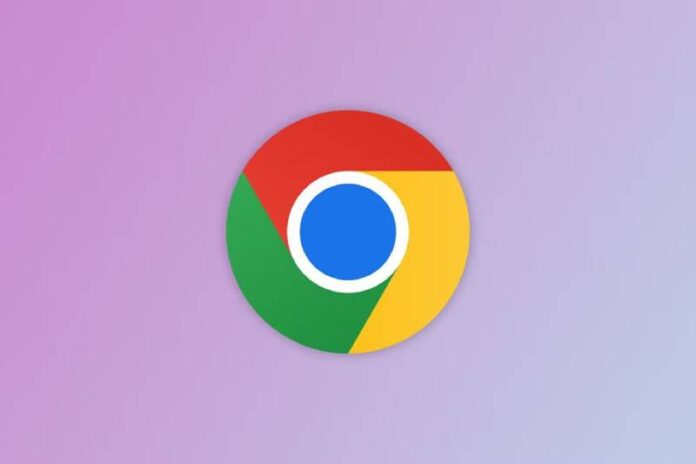Chrome e la Problematica della Cronologia
Google Chrome è uno dei browser più utilizzati al mondo, apprezzato per la sua velocità, semplicità e integrazione con i servizi Google. Tuttavia, una delle funzionalità che può sollevare preoccupazioni è la cronologia di navigazione, che memorizza tutti i siti visitati, le ricerche effettuate e altri dati.
Se condividi il computer con altri o semplicemente vuoi mantenere la tua privacy, sapere come cancellare la cronologia su Chrome è fondamentale. In questa guida, ti mostreremo passo dopo passo come rimuovere la cronologia in modo permanente.
Tutorial: Come Cancellare la Cronologia su Chrome
Metodo 1: Eliminare la Cronologia Recente
- Apri Google Chrome sul tuo computer.
- Clicca sui tre puntini in alto a destra (⋮) per aprire il menu.
- Seleziona “Cronologia” (puoi anche usare la scorciatoia da tastiera
Ctrl + Hsu Windows/Linux oCmd + Ysu Mac). - Clicca su “Cronologia” nel menu laterale per visualizzare tutti i siti visitati.
- Seleziona “Cancella dati di navigazione” (oppure premi
Ctrl + Maiusc + Cancper accedere direttamente alla schermata di cancellazione). - Scegli l’intervallo di tempo:
- Ultima ora
- Ultime 24 ore
- Ultimi 7 giorni
- Ultime 4 settimane
- Tutto
- Seleziona i dati da eliminare:
- Cronologia di navigazione
- Cookie e altri dati dei siti
- Immagini e file nella cache
- Clicca su “Cancella dati” per completare l’operazione.
Metodo 2: Eliminare Automaticamente la Cronologia alla Chiusura
Se vuoi che Chrome cancelli automaticamente la cronologia quando chiudi il browser:
- Vai su “Impostazioni” (⋮ → Impostazioni).
- Scorri fino a “Privacy e sicurezza” e clicca su “Cancella dati di navigazione alla chiusura”.
- Attiva l’opzione e personalizza quali dati eliminare.
Metodo 3: Usare la Modalità Navigazione in Incognito
Per evitare che Chrome salvi la cronologia, puoi navigare in Incognito (Ctrl + Maiusc + N). In questa modalità, i dati non vengono memorizzati.
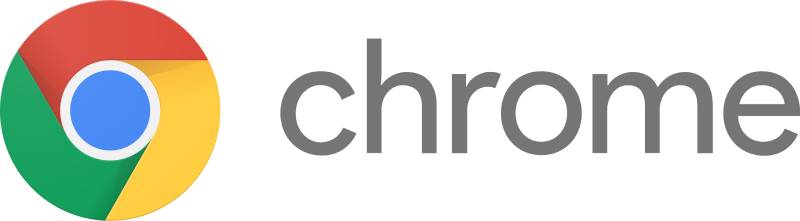
Conclusione
Sapere come cancellare la cronologia su Chrome è essenziale per proteggere la tua privacy e ottimizzare le prestazioni del browser. Seguendo i passaggi sopra descritti, potrai gestire facilmente i tuoi dati di navigazione. Se vuoi una soluzione più permanente, attiva la cancellazione automatica o utilizza la modalità Incognito.
Link utili:
– Come installare Chrome sul PC
– Come installare adBlock su Chrome
– Come navigare in Incognito con Chrome